win7怎么开启管理员账户
在登陆Administrator账户即可。 1、在“计算机”上点击右键,点击“管理”。2、打开“计算机管理”后,点击“本地用户和组”。3、点击“用户”,在右侧列表中点击“administrator”。 4、在打开的对话框中,把“账户已禁用”前面的勾去掉,这样就能成功启用超级管理员账户。
1、打开开始菜单,然后点击开始菜单中的【运行】,如果没有运行选项,可以按下win+r 2、在运行对话框中,输入cms,然后点击确定按钮,打开命令窗口3、在命令窗口中输入:net user administrator /active:yes ,然后按下回车键,这样管理员账户就启动了。但是这样启动管理员账户非常不安全,需要给账户添加密码,执行下面的操作4、接着还是在开始菜单中,点击【控制面板】5、找到【添加或删除用户账户】6、这里出现了管理员的账户,点击这个账户进行管理。 7、在该页面中可以找到创建密码的选项,给账户添加一个密码。
1、打开开始菜单,然后点击开始菜单中的【运行】,如果没有运行选项,可以按下win+r 2、在运行对话框中,输入cms,然后点击确定按钮,打开命令窗口3、在命令窗口中输入:net user administrator /active:yes ,然后按下回车键,这样管理员账户就启动了。但是这样启动管理员账户非常不安全,需要给账户添加密码,执行下面的操作4、接着还是在开始菜单中,点击【控制面板】5、找到【添加或删除用户账户】6、这里出现了管理员的账户,点击这个账户进行管理。 7、在该页面中可以找到创建密码的选项,给账户添加一个密码。

鍦≒E涓嬪�備綍鍒涘缓鏂扮敤鎴�
1銆佸埗浣滀竴涓猽鍚�鍔╱鐩樺惎鍔ㄧ洏锛岄噸鍚�鐢佃剳鎸�鐑�閿�寮�鏈哄紩瀵紆鐩樺惎鍔�锛岃繘鍏�u鍚�鍔ㄤ富鑿滃崟鐣岄潰鍚庨�夋嫨銆�03銆憉鍚�鍔╳in2003pe缁忓吀鐗堬紙鑰佹満鍣�锛夊洖杞� 2銆佽繘鍏�win2003pe绯荤粺鍚庣偣鍑诲紑濮嬫寜閽�锛岀劧鍚庝緷娆$偣鍑荤▼搴�--瀵嗙爜绠$悊--passwdrenew锛堢郴缁熺敤鎴峰瘑鐮侀噸璁撅級 3銆佸脊鍑虹殑寮婃ˉnt绯荤粺鐢ㄦ埛瀵嗙爜鎭㈠�嶅伐鍏风獥鍙d腑鐐瑰嚮閫夋嫨姗樺崪閾呯洰鏍囪矾寰勶紝鐒跺悗閫夋嫨c鐩樹腑鐨剋indows鐩�鏍�鏂囧渾濂戒欢澶�锛岀偣鍑荤‘瀹� 4銆佷箣鍚庣偣鍑荤獥鍙d腑宸︿晶鐨勨�滄柊寤轰竴涓�绠$悊鍛樼敤鎴封�� 5銆佹牴鎹�鎻愮ず閲嶆柊寤虹珛鐢ㄦ埛鍚�鍜岃�剧疆濂藉瘑鐮侊紝鐐瑰嚮宸︿晶绐楀彛鐨勫簲鐢ㄥ嵆鍙� 6銆佹渶鍚庡脊鍑烘秷鎭�绐楀彛鎻愮ず鏁版嵁鏇存柊鎴愬姛锛岀偣鍑荤‘瀹氭寜閽�鍗冲彲
Windows Preinstallation Environment锛圵indows PE锛夛紝Windows棰勫畨瑁呭拰鏁版垨鐜�澧冿紝鏄�甯︽湁鏈夐檺鏈嶅姟鐨勬渶灏廤in32瀛愮郴缁燂紝鍩轰簬浠ヤ繚鎶ゆā寮忚繍琛岀殑Windows XP Professional鍙婁互涓婂唴鏍搞�傚父鐢ㄥ敜浼嶄簬U鐩樸�佸惎鍔ㄧ洏鎴栫淮鎶ょ洏绯荤粺銆� 鍦≒E涓嬪�備綍鍒涘缓鏂扮敤鎴�2姝ュ嵆鍙�锛� 寮�濮嬧�斺�旇繍琛岋紙鎴栨寜win+R缁勫悎鐑�閿�锛寃in閿�灏辨槸閭d釜Windows鍥炬爣鐨勬瘯杩熸寜閿�锛�杈撳叆锛歯et user vpskyvcom(鐢ㄦ埛鍚�) kyvps锛堝瘑鐮侊級 /add
寮�濮� 杩愯�岄噷杈撳叆锛歯et user 浣犵殑鐢ㄦ埛鍚� 瀵嗙爜/add
寮�濮嬧�斺�旇繍鐑傚摋鑲㈣�屸�斺�旇姦铓俢md 杈撳叆锛歯et user 123 456 /addnet localgroup administrators 123 /add 绗�涓�鍙ョ殑鎰忔�濇槸鏂板缓鐢ㄦ埛鍚嶄负123 瀵嗛ゥ涓栫爜456鐨勪竴鑸�鐢ㄦ埛绗�浜屽彞鐨勬剰鎬濇槸灏�123 鐢ㄦ埛娣诲姞鍒扮�$悊缁勶紝浜�鍙楃�$悊鍛樻潈闄�
Windows Preinstallation Environment锛圵indows PE锛夛紝Windows棰勫畨瑁呭拰鏁版垨鐜�澧冿紝鏄�甯︽湁鏈夐檺鏈嶅姟鐨勬渶灏廤in32瀛愮郴缁燂紝鍩轰簬浠ヤ繚鎶ゆā寮忚繍琛岀殑Windows XP Professional鍙婁互涓婂唴鏍搞�傚父鐢ㄥ敜浼嶄簬U鐩樸�佸惎鍔ㄧ洏鎴栫淮鎶ょ洏绯荤粺銆� 鍦≒E涓嬪�備綍鍒涘缓鏂扮敤鎴�2姝ュ嵆鍙�锛� 寮�濮嬧�斺�旇繍琛岋紙鎴栨寜win+R缁勫悎鐑�閿�锛寃in閿�灏辨槸閭d釜Windows鍥炬爣鐨勬瘯杩熸寜閿�锛�杈撳叆锛歯et user vpskyvcom(鐢ㄦ埛鍚�) kyvps锛堝瘑鐮侊級 /add
寮�濮� 杩愯�岄噷杈撳叆锛歯et user 浣犵殑鐢ㄦ埛鍚� 瀵嗙爜/add
寮�濮嬧�斺�旇繍鐑傚摋鑲㈣�屸�斺�旇姦铓俢md 杈撳叆锛歯et user 123 456 /addnet localgroup administrators 123 /add 绗�涓�鍙ョ殑鎰忔�濇槸鏂板缓鐢ㄦ埛鍚嶄负123 瀵嗛ゥ涓栫爜456鐨勪竴鑸�鐢ㄦ埛绗�浜屽彞鐨勬剰鎬濇槸灏�123 鐢ㄦ埛娣诲姞鍒扮�$悊缁勶紝浜�鍙楃�$悊鍛樻潈闄�
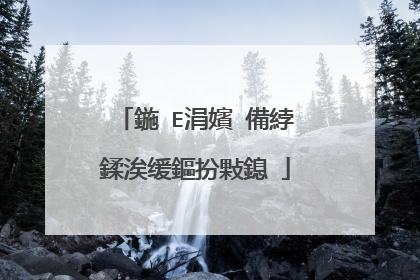
PE盘进系统如何添加新管理员?
详细的操作如下: 使用带有老毛桃修改版(大部分其他的winpe制作工具也可以)的WinPE的光盘,或者U盘,进入WinPE,然后打开[破解Windows登陆密码],点击[选择目标路径]选择XP系统(win7)所在的分区的windows文件夹,然后选择“新建一个管理员用户”填上用户名和密码后,点击左边的[应用],接着会弹出“NT系统用户/密码数据已经成功更新”的提示。这就成功了。重启,然后使用新的管理员进入系统就可以了。-------------------------------------------------------------------------------------------------------------------------如果不用winPE也可以,如果是winxp的话:使用XP光盘,进入安装界面,按R键选择"使用故障恢复控制台修复系统",然后输入以下命令添加用户:net user abc /addnet localgroup administrators abc /add 这样就添加了一个名字是abc的管理员,密码为空。
①使用带有老毛桃修改版(大部分其他的winpe制作工具也可以)的WinPE的光盘,或者U盘,进入WinPE。 ②然后打开[破解Windows登陆密码],点击[选择目标路径]选择XP系统(win7)所在的分区的windows文件夹。 ③然后选择“新建一个管理员用户”填上用户名和密码后,点击左边的[应用],接着会弹出“NT系统用户/密码数据已经成功更新”的提示。这就成功了。重启,然后使用新的管理员进入系统就可以了。 管理员: 分很多种,有网络管理员,比如各种论坛的、QQ群的,百度百科的,还有就是网吧的,也就是大家通俗上说的网管,以及各种机房的管理维护人员。除网络管理员之外还有图书馆管理员。 主要负责整个网络的网络设备和服务器系统的设计、安装、配置、管理和维护工作,为内部网的安全运行做技术保障。服务器是网络应用系统的核心,由系统管理员专门负责管理。
详细的操作如下: 使用带有老毛桃修改版(大部分其他的winpe制作工具也可以)的WinPE的光盘,或者U盘,进入WinPE,然后打开[破解Windows登陆密码],点击[选择目标路径]选择XP系统(win7)所在的分区的windows文件夹,然后选择“新建一个管理员用户”填上用户名和密码后,点击左边的[应用],接着会弹出“NT系统用户/密码数据已经成功更新”的提示。这就成功了。重启,然后使用新的管理员进入系统就可以了。-------------------------------------------------------------------------------------------------------------------------如果不用winPE也可以,如果是winxp的话:使用XP光盘,进入安装界面,按R键选择"使用故障恢复控制台修复系统",然后输入以下命令添加用户:net user abc /addnet localgroup administrators abc /add 这样就添加了一个名字是abc的管理员,密码为空。
①使用带有老毛桃修改版(大部分其他的winpe制作工具也可以)的WinPE的光盘,或者U盘,进入WinPE。 ②然后打开[破解Windows登陆密码],点击[选择目标路径]选择XP系统(win7)所在的分区的windows文件夹。 ③然后选择“新建一个管理员用户”填上用户名和密码后,点击左边的[应用],接着会弹出“NT系统用户/密码数据已经成功更新”的提示。这就成功了。重启,然后使用新的管理员进入系统就可以了。 管理员: 分很多种,有网络管理员,比如各种论坛的、QQ群的,百度百科的,还有就是网吧的,也就是大家通俗上说的网管,以及各种机房的管理维护人员。除网络管理员之外还有图书馆管理员。 主要负责整个网络的网络设备和服务器系统的设计、安装、配置、管理和维护工作,为内部网的安全运行做技术保障。服务器是网络应用系统的核心,由系统管理员专门负责管理。
详细的操作如下: 使用带有老毛桃修改版(大部分其他的winpe制作工具也可以)的WinPE的光盘,或者U盘,进入WinPE,然后打开[破解Windows登陆密码],点击[选择目标路径]选择XP系统(win7)所在的分区的windows文件夹,然后选择“新建一个管理员用户”填上用户名和密码后,点击左边的[应用],接着会弹出“NT系统用户/密码数据已经成功更新”的提示。这就成功了。重启,然后使用新的管理员进入系统就可以了。-------------------------------------------------------------------------------------------------------------------------如果不用winPE也可以,如果是winxp的话:使用XP光盘,进入安装界面,按R键选择"使用故障恢复控制台修复系统",然后输入以下命令添加用户:net user abc /addnet localgroup administrators abc /add 这样就添加了一个名字是abc的管理员,密码为空。

win7如何开启系统管理员账户
默认情况下 Windows 7 的系统管理员 Administrator 账户处于禁用状态,那么win7如何开启系统管理员账户呢?下文我就分享了win7开启系统管理员账户的方法,希望对大家有所帮助。 win7开启系统管理员账户方法1、利用系统管理打开管理员账户 1、将开始菜单打开,鼠标右键点击“计算机”选项,然后选择“管理”; 2、来到“计算机管理”窗口之后,依次打开下面的选项:“本地用户和组->用户”,然后再双击展开“用户”选项; 3、找到右侧窗口里右击“Administrator”,然后右击选中里面的“属性”; 4、一般在默认的时候,Administrator属性窗口里面的“账户已禁用”前面是打钩的,这时候就想要将其勾选给取消了,接着就点击“确定”保存便可以了。 win7开启系统管理员账户方法2、利用命令法打开管理员账户 1、先点击win7系统开始按钮,然后在输入框里面直接直接输入cmd.exe字符,这时候就会弹出相应的程序,然后就右键点击选中右击“以管理员身份运行”选项; 2、这时候命令窗口就打开了,在里面直接输入net user administrator /active:yes等字符,接着就点击回车键确定,然后就看到管理员Administrator账户已经开启了。 win7如何开启系统管理员账户相关文章: 1. win7找不到Administrator账户怎么办 2. win7超级管理员账户不见了怎么办 3. win7怎么开启Administrator账户 4. win7系统管理员密码忘记了怎么办 5. win7系统怎么禁用管理员账户 6. 如何解决win7提示需要管理员权限 7. win7系统怎么获得管理员权限

怎么在pe里面新建用户?并提升为管理员权限??急求!!!
哈哈,这简单!启动到pe界面,用pe工具箱里面的WINDOWS密码恢复工具,修改管理员账户的密码或添加一个新管理员账户,然后重新启动WINDOWS,用管理员账户登录,修改受限账户的权限,提升到管理员权限。

